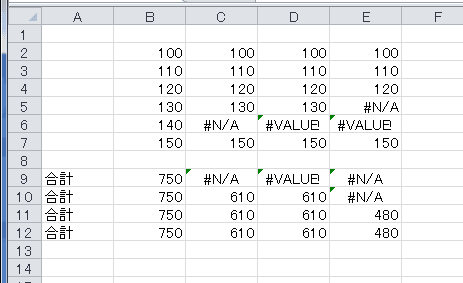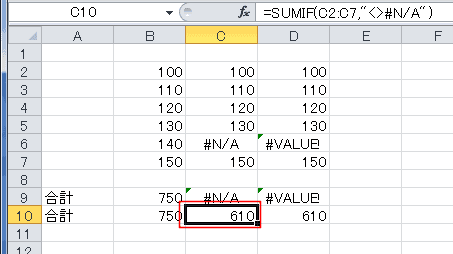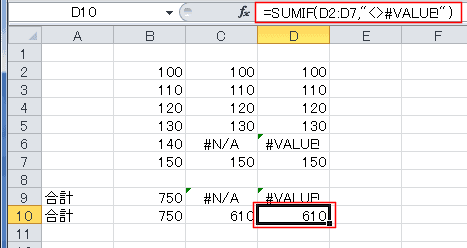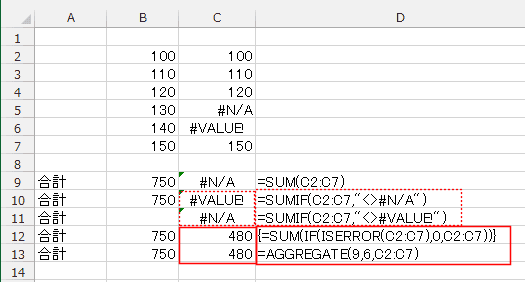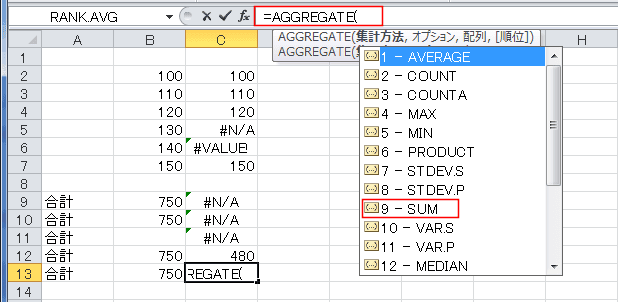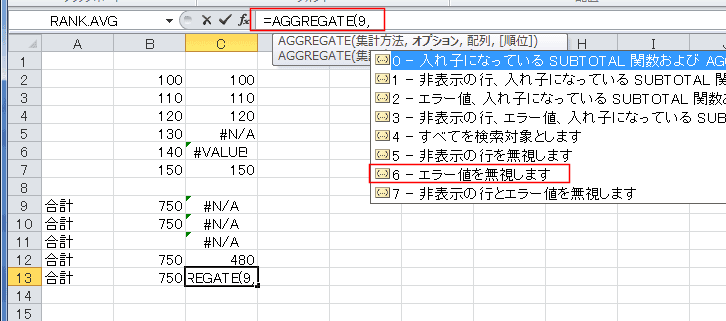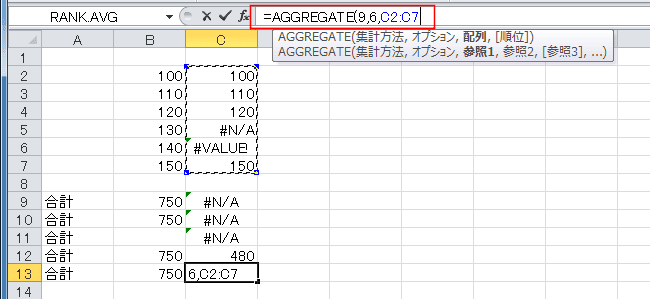-
Home »
-
Excel2010基本講座:目次 »
-
データ/数式/関数の入力 »
-
エラー値を無視して計算したい
 2021/11/06
2021/11/06
エラー値を無視して計算する Topへ
- 数式を入力したら・・・期待した値が表示されずエラー値が表示されることがあります。
通常がエラー値が表示されないように対処することが多いと思います。
- ここでは、エラー値が表示されている場合にそのままエラー値を無視して計算したい・・・といったケースについて書いてみます。
- 下図のようないくつかのケースを例に説明してみます。
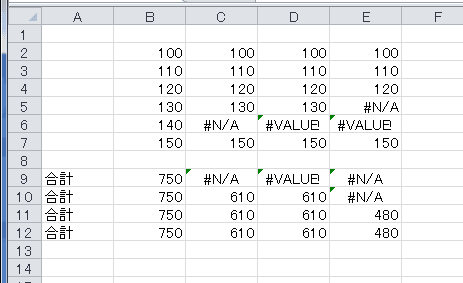
1種類のエラーを無視して合計する
- 下図のように #N/Aエラーが計算したいセル範囲にある時、C9セルのように =SUM(C2:C7) では #N/Aエラーが返されます。
#N/A と等しくないセルを合計する(#N/A 以外のセルを合計する)と考えると、C10セルのように =SUMIF(C2:C7,"<>#N/A") として計算することができます。
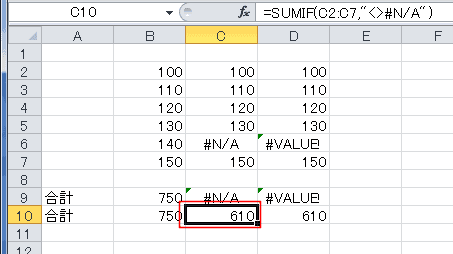
- 同じく、#VALUE! エラーだけがある場合は、=SUMIF(D2:D7,"<>#VALUE!") で計算することができます。
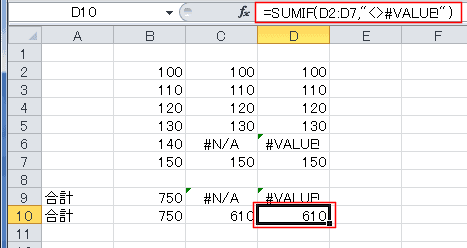
複数のエラーを無視して合計する
- 下図のように複数の種類のエラーが存在しているケースでは、C10,C11セルのように、上記のSUMIF関数ではうまく計算できません。
- 下図では隣のセルに数式を表示したかったので、Excel2013でFORMULATEXT関数を使って表示しています。
Excel2010でも同じように計算ができます。
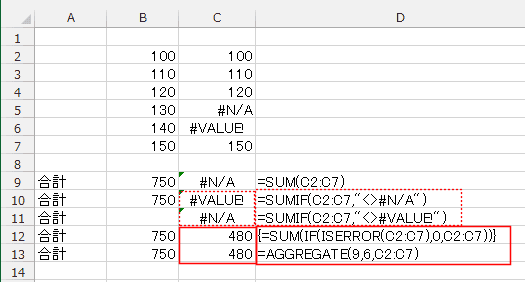
配列数式を使う
- C12セルは 配列数式を使って、エラー値を0に置き換えて計算しています。
計算式は =SUM(IF(ISERROR(C2:C7),0,C2:C7)) と入力して、[Shift]+[Ctrl]+[Enter]で数式の入力を確定して、配列数式にしています。
{=SUM(IF(ISERROR(C2:C7),0,C2:C7))} と数式がかっこで囲まれています。
AGGREGATE関数を使う
- また、Excel2010で追加されたAGGREGATE関数を使って、エラー値を無視した計算ができます。
C13セルの数式は =AGGREGATE(9,6,C2:C7) としています。
- AGGREGATE関数の構文は AGGREGATE(集計方法, オプション, 範囲 1, [範囲 2], …) と分かりにくいかもしれませんが、数式の入力時に表示されるヒントを利用すると簡単です。
使い方の詳細は Excel2010基本講座:数式オートコンプリートを利用した関数の入力方法 をご覧ください。
AGGREGATE関数を入力する手順
- 関数名を正確に覚えていなくても、=a と入力すると、Aで始まる関数がリスト表示されます。
AGGREGATE をダブルクリックすると関数を入力することができます。

- =AGGREGATE( と入力されて、引数の集計方法がリスト表示されます。
ここでは、合計したいので 9 - SUM をダブルクリックして、9を入力します。
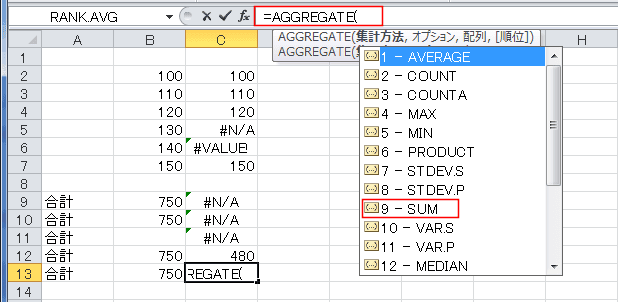
- =AGGREGATE(9, 9の後ろにカンマ( , )を入力すると、引数のオプションがリスト表示されます。
6 - エラー値を無視します をダブルクリックして 6 を入力します。
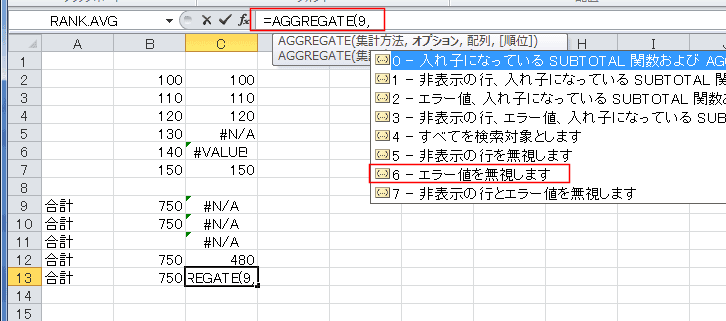
- 合計したいセル範囲を指定して、セル範囲を入力したら、後括弧 ) を入力して、[Enter]キーで数式の入力を確定します。
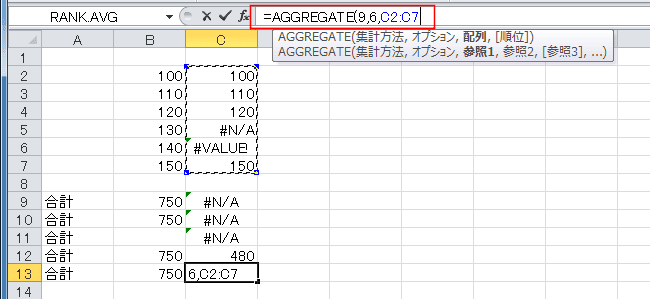
よねさんのExcelとWordの使い方|エクセル2010基本講座:目次|データ/数式/関数の入力|エラー値を無視して計算したい
![]() 2021/11/06
2021/11/06